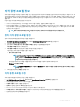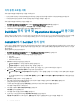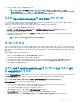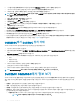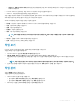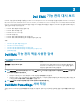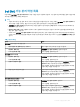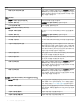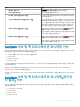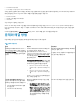Users Guide
6 이 그룹에 속할 검색 대상 목록의 드롭다운 메뉴에서 Windows 컴퓨터를 선택하고 검색을 클릭합니다.
7 Operations Manager에서 검색된 모든 Windows 컴퓨터가 사용 가능한 항목에 표시됩니다.
8 프록시 MS를 선택하고 추가를 클릭한 후 적절한 마법사에서 확인을 클릭합니다.
노트: 프록시 MS를 DellProxyMSGroup에 추가한 후 이벤트 ID 33333이 다시 생성되지 않도록 하려면 프록시 에이전트에서 실행
되는 iSM 검색을 비활성화해야 합니다.
1 작성 > 관리 팩 개체 > 개체 검색을 선택합니다.
2 찾을 대상 필드에서 iSM을 검색합니다.
3 검색된 유형: Dell 서버 > Dell 서버 검색을 선택합니다.
4 Dell 서버 검색을 마우스 오른쪽 단추로 클릭하고 재정의 > 개체 검색 재정의 > 그룹 대상을 선택합니다.
5 개체 선택 마법사가 표시됩니다.
6 DellProxyMSGroup을 선택하고 확인을 클릭하면 프록시 MS에서 iSM 검색이 비활성화됩니다.
• 모니터링 창에서 Dell EMC OpenManage Integration 보기 > OpenManage Integration 대시보드를 선택합니다.
• Operations Manager에서 Dell EMC OMIMSSC로 로그인합니다.
• 모니터링을 클릭하고 임의의 장치를 선택한 다음 MSSC와 동기화를 클릭합니다.
• 장치 검색을 트리거하기 전에 동기화 작업이 완료되었는지 확인하고 일반 로그에 모든 관리 서버를 검색하는 프로세스가 완료되
었습니다 메시지가 있는지 확인합니다. 자세한 내용은 작업 보기를 참조하십시오.
OMIMSSC에서 Dell EMC 장치 삭제
OMIMSSC에서 Dell EMC 장치를 삭제하려면 다음과 같은 단계를 수행합니다.
1 Operations Manager에 로그인합니다.
2 왼쪽 아래 창에서 모니터링 > Dell EMC > Dell EMC OpenManage Integration 보기 > OpenManage Integration 대시보드를 선택합
니다.
Dell EMC OMIMSSC 로그인 페이지가 표시됩니다.
3 OMIMSSC에 로그인하여 모니터링으로 이동합니다. 삭제하려는 다음 장치 중 하나를 선택합니다.
• 서버
• 모듈식 시스템
• 네트워크 스위치
4 OMIMSSC에서 삭제하려는 장치를 선택하고 삭제를 클릭합니다.
선택된 장치가 OMIMSSC에서 삭제됩니다.
5 OMIMSSC에서 삭제하기 위해 트리거되는 Dell EMC 장치는 완료하는 데 몇 분 정도 소요됩니다.
노트: Operations Manager에서 삭제가 트리거되면 개체를 삭제하는 데 1 검색 주기가 소요됩니다.
Dell EMC OMIMSSC에서 정보 보기
OMIMSSC에서 시작된 활동에 대한 모든 정보와 작업의 진행 상황을 확인할 수 있으며, 작업 및 로그 페이지를 통해 하위 작업을 확인
할 수 있습니다. 또한 특정 범주의 작업을 필터링하여 볼 수 있습니다. OMIMSSC 관리 포털과 OMIMSSC에서 작업을 확인할 수 있습
니다.
• 실행 중 - 현재 실행 중이거나 진행 중인 상태의 모든 작업을 표시합니다.
• 내역 - 이전에 실행된 모든 작업과 해당 작업의 상태를 표시합니다.
• 예약됨 - 미래 날짜 및 시간에 대해 예약된 모든 작업을 표시합니다. 예약된 작업을 취소할 수도 있습니다.
• 일반 로그 - 하위 작업과 관련되지 않은 OMIMSSC 어플라이언스별 공통 로그 메시지와 사용자 이름 및 콘솔 FQDN을 지정하는 모
든 사용자에 대한 기타 작업을 표시합니다.
– 어플라이언스 로그- OMIMSSC 다시 시작과 같은 모든 OMIMSSC 어플라이언스별 로그 메시지를 표시합니다.
노트: 관리자 포털에서만 어플라이언스 로그 메시지를 볼 수 있습니다.
14 Dell EMC OMIMSSC